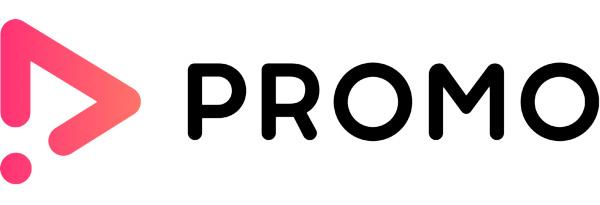Преминаването от iMovie към нещо по-мощно може да бъде плашеща перспектива, ако не знаете откъде да започнете. iMovie е прост редактор с широк набор от функции за редактиране на видео. Когато търсите алтернатива, без съмнение ще имате нужда от мощна опция, която може да предложи много повече.

Тази статия споделя списък с алтернативи на iMovie, които можете да използвате, за да редактирате вашите видеоклипове.
1. Анимото

Animoto е прост инструмент за редактиране на видео, който използва функции за плъзгане и пускане. Има лесно за персонализиране табло за управление, което го прави удобна опция за създателите на съдържание. Animoto има времева линия, където можете да видите всички качени видеоклипове поотделно.
Тъй като инструментът използва функции за плъзгане и пускане, можете лесно да пуснете няколко файла без никакви предизвикателства. Ако нямате много време за вземане на творчески решения, когато редактирате видеоклипа си, този инструмент може да се справи с всичко от ваше име.
Това, което отличава Animoto от тълпата, е, че може лесно да проектира видеоклип в предпочитания от вас стил само с едно кликване. Освен това можете да правите много повече, като промяна на цвета на фона на видеото, добавяне на рамки и достъп до множество видеоклипове, които можете да използвате в процеса.
Инструментът има безплатен и платен план, от които можете да избирате в зависимост от вашите нужди.
Професионалисти
- Пълна библиотека от стокови снимки и видеоклипове
- Лесно за персонализиране потребителско табло
- Възможност за промяна на темата на видеото за секунди
минуси
- Безплатната версия има ограничени функции
- Безплатните акаунти генерират видеоклипове с огромни лога на Animoto
2. Promo.com
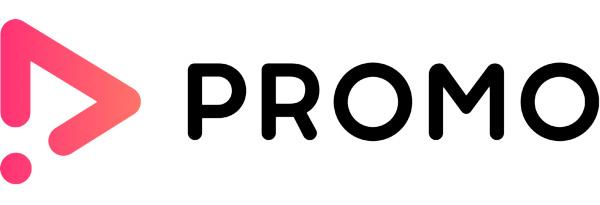
Promo.com е базиран на браузър инструмент за редактиране на видео, който се използва най-вече при създаването на видео реклами. Когато искате да генерирате креативни видеореклами за вашия бизнес или клиент, този инструмент ще свърши цялата тежка работа вместо вас.
С изчерпателна времева линия можете да организирате ефективно всичките си файлове. Promo.com обаче няма инструмент за разделяне и видео филтри. Той е предназначен само да ви помогне да комбинирате видеоклипове, музика и текст, за да създадете цялостна презентация.
Това е страхотен инструмент за собственици на малък бизнес, които искат да трансформират своя процес на създаване на реклами. Ако искате да генерирате маркетингови реклами, като използвате безплатни фондови медии, Promo.com ви е покрил.
Професионалисти
- Опростен, лесен за навигация потребителски интерфейс
- Прави създаването на реклама лесно
- Огромна библиотека от стокови медии
минуси
- Основният пакет предлага само три стокови носителя на месец
- Ограничени функции за редактиране на видео
3. VEED

VEED ви помага да редактирате снимки, аудио и видеоклипове, за да формирате цялостно визуално представяне с ясно послание. Инструментът може също автоматично да добавя субтитри към видеоклипове. Това е всичко-в-едно инструмент за редактиране на видео, който разполага с разширени приложения, които не се намират лесно в мрежата.
Има по-разширени функции като преводи, текстови анимации, почистване на звука с едно щракване, зелен екран и много други. Освен това можете да получите достъп до този инструмент от всяко място, независимо дали от вашия настолен компютър или лаптоп. Освен това функциите са доста лесни за навигация.
VEED има както безплатен, така и платен план. Тъй като платеният план има по-разширени функции, можете да го изберете, ако имате рабо��а с по-сложно видео съдържание.
Професионалисти
- Възможност за преоразмеряване на вашето видео, за да пасне на всички социални платформи
- Обслужване на едно гише за запис, редактиране, запазване и споделяне
- Изчерпателна библиотека от звукови ефекти, стокови медии, видео шаблони и видеозаписи
- Включва автоматични преводи и субтитри
минуси
- Липсва мобилно приложение
- Не е подходящ за създаване на обемно съдържание
4. Adobe Express

Adobe Express е популярен инструмент за редактиране на видео с библиотека от хиляди шаблони, които да ви насочват. Ако искате да създавате професионални видеоклипове под формата на слайдове, Adobe Express покрива вашите нужди.
Това е перфектна алтернатива на iMovie, въпреки че няма много фантастични функции за редактиране на видео. Той ви дава достъп до изчерпателен списък със стокови медии и икони, които можете да сглобите, за да създадете качествено съдържание, което ще закачи вашата целева аудитория.
Adobe Express обаче е ограничен по отношение на персонализирането. Инструментът ви позволява само да преоразмерите видеоклипа до широкоекранен или квадратен. Не можете да редактирате елементите, представени на екрана, тъй като няма времева линия на редактора. Това ви затруднява да местите неща във видеоклипа.
Този инструмент е напълно безплатен. Няма разширени платени пакети. Освен това се използва само в уеб браузъра и все още няма мобилно приложение.
Професионалисти
- Достъп до обширна библиотека от безплатни медии
- Възможност за създаване на видео презентации под формата на слайдове
- Наличен в браузъра
минуси
- Ограничени функции за редактиране на видео
- Липсва хронология на редактора
- Липсват видео филтри
Трансформирайте своя опит в редактирането и създаването на видео с тези iMovie алтернативи
iMovie е страхотен инструмент за редактиране на видео за създатели на съдържание. Тези алтернативи на iMovie обаче могат да ви помогнат да направите много повече. Всичко, от което се нуждаете, е ясна цел и идентифициране на инструмент, който може да ви помогне да я постигнете. В крайна сметка инструментите, споделени по-горе, променят играта в областта на създаването на съдържание.
Използвали ли сте някога някой от описаните по-горе инструменти за редактиране на видео? Ако е така, какъв беше вашият опит? Нека знаем в секцията за коментари по-долу.